Inhoudsopgave
Windows Update fout " Windows update kan momenteel niet controleren op updates omdat de service niet actief is. Mogelijk moet u uw computer opnieuw opstarten. " treedt waarschijnlijk op wanneer de tijdelijke updatemap van Windows (map SoftwareDistribution) beschadigd is. Om deze fout eenvoudig te verhelpen, volgt u de onderstaande stappen in deze tutorial.

Hoe Windows (8, 7 of Vista) updatefout op te lossen: " Windows update kan momenteel niet controleren op updates omdat de service niet actief is. wanneer u op updates controleert.
Oplossing 1: Windows Update kan niet controleren op updates" fout oplossen met Microsoft Fix It hulpprogramma
Update: Helaas heeft Microsoft het FixIt-hulpprogramma verwijderd. Negeer dus deze oplossing en ga verder met oplossing 2.
1. Download de Microsoft Fix It op uw computer van: https://support.microsoft.com/kb/2730071.
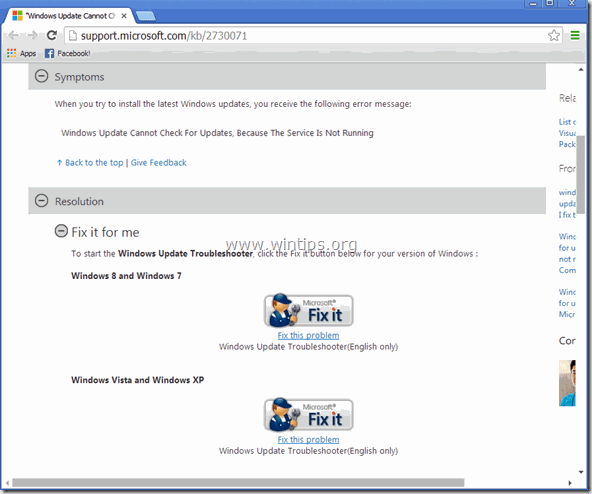
2. Uitvoeren Microsoft Fix It gereedschap en druk op " Accepteer ”.
3. Selecteer " Problemen opsporen en de oplossingen voor mij toepassen (Aanbevolen) " optie.
4. Laat de probleemoplosser Windows Update problemen en druk op " Volgende ". *
Als het probleem is opgelost, sluit u de probleemoplosser en controleert u opnieuw op Windows-updates. Ga anders verder met oplossing 2.
Oplossing 2: Windows Update kan niet controleren op updates" fout handmatig oplossen.
Stap 1: Stop Windows Update service.
Om dit te doen:
a. Druk tegelijkertijd op Windows-toets + R om run commando box te openen.
b In het commando vak, typ: services.msc en druk op Kom binnen.
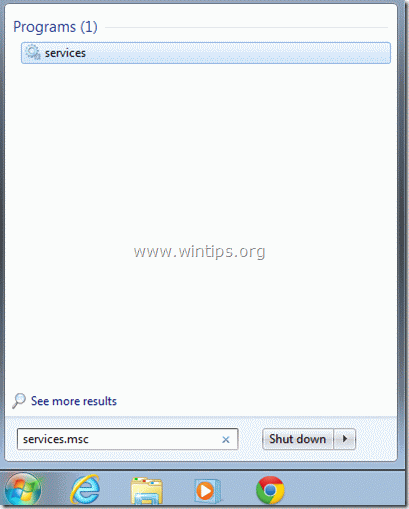
c. Zoeken naar Windows Update dienst klik er dan met de rechtermuisknop op en selecteer Stop .
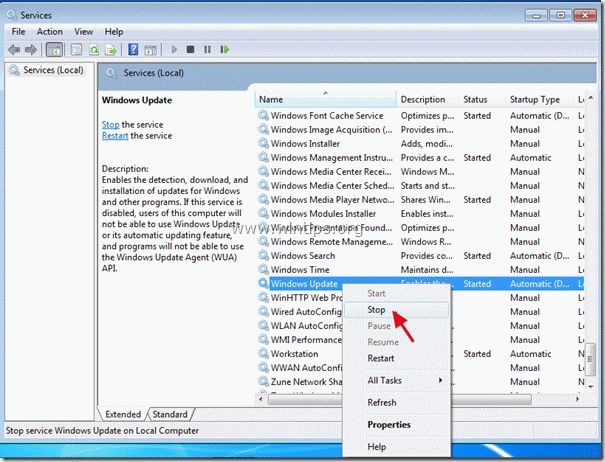
d. Ga naar de volgende stap zonder het dienstenvenster te sluiten.
Stap 2: Verwijder of hernoem de tijdelijke opslagmap van Windows Update.
Om dit te doen:
a. Open " Mijn computer " en navigeer naar " C:Windows "map .
b. Schrappen (of Hernoemen bijvoorbeeld naar " SoftwareDistributieOLD ") de " SoftwareDistributie " map.
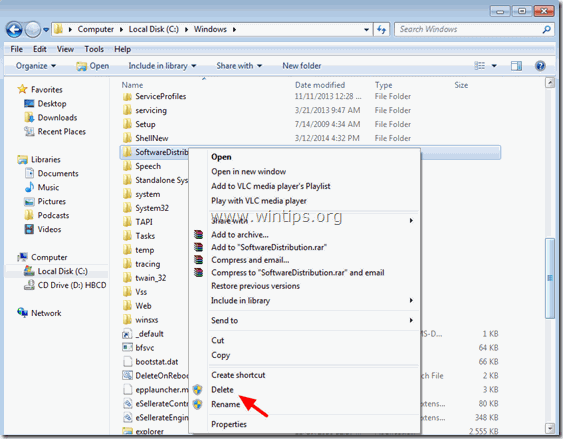
Stap 3: Start Windows Update service.
a. Ga naar Windows services en " Start "de Windows Update service .
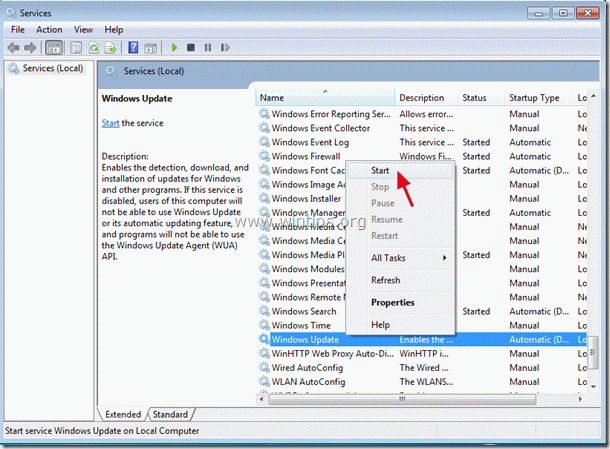
b. Probeer Windows opnieuw te updaten.
Oplossing 3: Installeer de KB3102810 Standalone Update.
- Download en installeer de beveiligingsupdate KB3102810. Start na de installatie uw computer opnieuw op en controleer op updates. (Toegepast op: Windows 7 SP1 & Windows Server 2008 R2 SP1.) Start uw computer opnieuw op. Stop Windows Update Service. (Zie Oplossing 2: Stap 1) Verwijder de Software Distribution Folder. (Zie Oplossing 2: Stap 2) Start uw computer opnieuw op en controleer op updates. Laat uw computer ongeveer een uur staanom Updates te vinden.
Oplossing 4: Werk de Intel Rapid Storage Technology Driver bij.
Installeer de nieuwste Intel Rapid Storage Technology Driver (Intel RST). *
Bron: http://support.hp.com/gb-en/document/c02219204
U kunt het nieuwste RSTS-stuurprogramma downloaden van de website van de fabrikant van uw computer of van het Intel® Rapid Storage Technology (Intel® RST) Downloadcentrum.
Hopelijk helpt dit!

Andy Davis
De blog van een systeembeheerder over Windows





